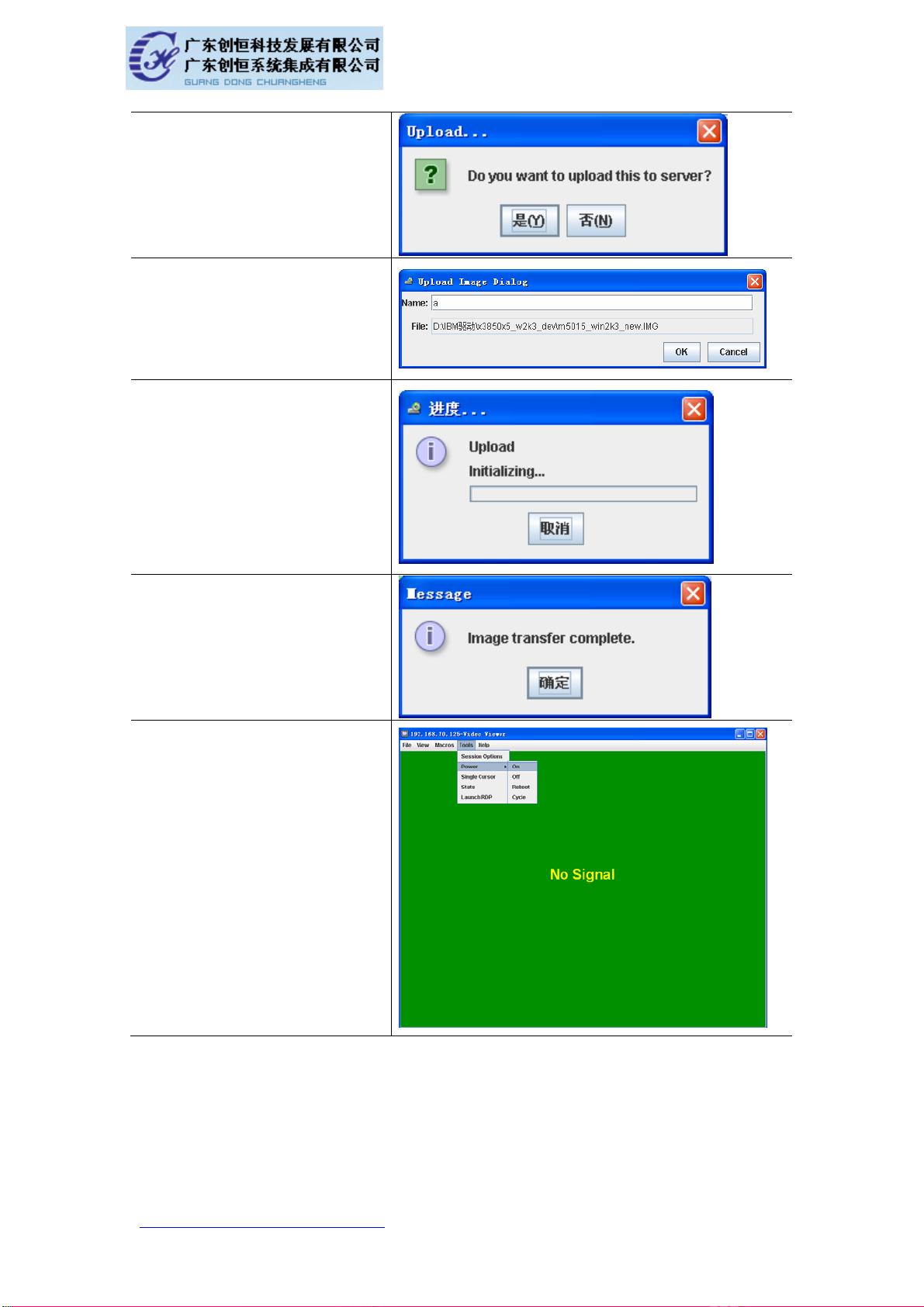IBM X3850 X5服务器安装Windows 2003 Server及配置RAID5指南
"在IBM X3850 X5服务器上安装Windows 2003 Server并配置RAID5阵列的详细步骤"
在IT领域,服务器的安装和配置是至关重要的工作,尤其是在大型企业环境中。IBM X3850 X5是一款高性能的四插槽服务器,适合承载关键业务应用。在这款服务器上安装Windows 2003 Server并配置RAID5阵列,可以确保数据的安全性和系统的稳定性。以下是详细的安装和配置过程:
首先,需要准备直通线连接服务器的管理系统网口SYSTEMMANAGER与笔记本电脑。将笔记本电脑的IP地址设置为192.168.70.xxx,以便通过网络进行远程管理。访问服务器的管理界面,通过浏览器输入地址http://192.168.70.125,输入登录凭据,用户名为USERID(全部大写),密码为PASSW0RD(注意0是数字0)。
成功登录后,进入服务器的远程控制界面。选择“Remote Control”,然后启动“Multi-User Mode”。这个功能要求笔记本电脑已安装JAVA 6或更高版本,以保证两个窗口能正常显示。如果只有一个窗口出现,需关闭后重新尝试步骤7。
接下来,添加图像驱动。点击第二个窗口的“Add Image”按钮,选择对应的m5015_win2k3_new.img驱动程序文件(如果是64位系统,则选择m5015_win2k3_64.img)。加载驱动程序是为了确保服务器的磁盘控制器在安装过程中能得到正确识别和支持。
配置RAID5阵列是提升数据冗余和容错的关键步骤。RAID5可以提供磁盘故障时的数据保护,同时保持较高的读写性能。在IBM X3850 X5的管理界面中,找到相关的RAID配置选项,按照向导创建一个新的RAID5阵列。这通常涉及选择要参与RAID的硬盘,定义阵列的大小,并确认阵列级别为5。
在RAID阵列创建完成后,可以开始安装Windows 2003 Server操作系统。插入安装媒体,引导服务器从CD/DVD或网络ISO镜像启动。在安装过程中,系统会检测到RAID控制器及其配置,引导您完成操作系统安装流程。
安装过程中,根据提示配置系统的基本信息,如地区、语言、时区等,然后划分磁盘空间。由于我们已经创建了RAID5阵列,所以在这里应选择该阵列作为安装位置。完成这些步骤后,安装程序会继续复制文件,安装驱动程序,以及进行其他必要的设置。
最后,安装完成后,务必更新服务器的驱动程序和系统补丁,以确保所有硬件组件得到支持,并且系统安全性得到保障。此外,根据实际需求安装必要的软件和服务,如数据库、邮件服务器或其他应用程序,使服务器能够满足业务的特定需求。
总结,IBM X3850 X5服务器上的Windows 2003 Server安装与RAID5配置是一个涉及网络连接、服务器管理、驱动程序加载、RAID创建以及操作系统安装等多个环节的过程。每个步骤都需要仔细操作,以确保服务器的稳定运行和数据安全。
点击了解资源详情
点击了解资源详情
点击了解资源详情
2024-09-24 上传
2012-05-03 上传
2023-10-25 上传
2023-05-09 上传
2021-04-25 上传
WZW_95_7
- 粉丝: 0
- 资源: 6
最新资源
- 掌握JSON:开源项目解读与使用
- Ruby嵌入V8:在Ruby中直接运行JavaScript代码
- ThinkErcise: 20项大脑训练练习增强记忆与专注力
- 深入解析COVID-19疫情对HTML领域的影响
- 实时体育更新管理应用程序:livegame
- APPRADIO PRO:跨平台内容创作的CRX插件
- Spring Boot数据库集成与用户代理分析工具
- DNIF简易安装程序快速入门指南
- ActiveMQ AMQP客户端库版本1.8.1功能与测试
- 基于UVM 1.1的I2C Wishbone主设备实现指南
- Node.js + Express + MySQL项目教程:测试数据库连接
- tumbasUpk在线商店应用的UPK技术与汉港打码机结合
- 掌握可控金字塔分解与STSIM图像指标技术
- 浏览器插件:QR码与短链接即时转换工具
- Vercel部署GraphQL服务的实践指南
- 使用jsInclude动态加载JavaScript文件的方法与实践